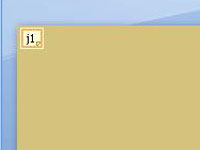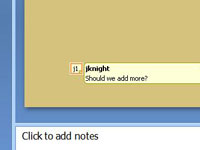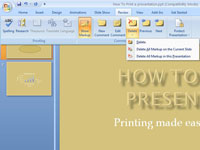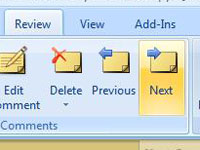Lentē atveriet cilni Pārskatīšana un pēc tam noklikšķiniet uz pogas Jauns komentārs.
Slaidā tiek parādīts komentāru burbulis. Mazajā lodziņā blakus burbulim tiek parādīti jūsu iniciāļi un komentāra numurs.

Ierakstiet savu komentāru burbulī.
Neatkarīgi no tā, kas jums jāsaka, tagad ir jūsu iespēja.
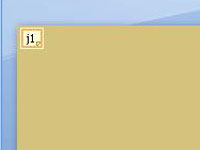
Noklikšķiniet ārpus komentāru burbuļa, lai to aizvērtu.
Paliek tikai komentāra atzīme (mazā lodziņa ar recenzenta iniciāļiem un komentāra numuru).
Noklikšķiniet ārpus komentāru burbuļa, lai to aizvērtu.
Paliek tikai komentāra atzīme (mazā lodziņa ar recenzenta iniciāļiem un komentāra numuru).
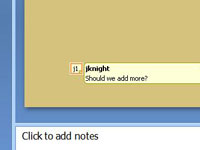
Pārvietojiet komentāra atzīmi.
Varat pārvietot komentāru tuvāk slaida vienumam, par kuru komentējat, velkot komentāra atzīmi ap slaidu. Lai mainītu komentāru, veiciet dubultklikšķi uz komentāra atzīmes un pēc tam rediģējiet komentāra tekstu, līdz esat apmierināts.
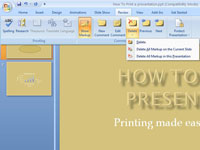
Lai dzēstu komentāru, noklikšķiniet uz komentāra, lai to atlasītu, un pēc tam nospiediet Dzēst.
Lai dzēstu komentārus slaidā, cilnē Pārskatīšana noklikšķiniet uz lejupvērstās bultiņas zem pogas Dzēst. Pēc tam pašreizējā slaidā izvēlieties Dzēst visu marķējumu. Lai dzēstu visus prezentācijas komentārus, noklikšķiniet uz lejupvērstās bultiņas zem pogas Dzēst un izvēlieties Dzēst visus marķējumus šajā prezentācijā.
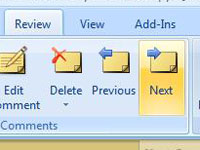
Lentes cilnē Pārskatīšana noklikšķiniet uz pogas Iepriekšējais un Nākamais.
Izlasiet visus komentārus.